Buat Halaman Pemesanan Anda Sendiri Seperti Calendly
Diterbitkan: 2022-05-11Jika Anda bekerja dengan alat kalender tradisional seperti Kalender Google atau kalender MS Outlook, maka Anda tahu betapa frustasinya proses penjadwalan rapat. Klien Anda bisa berada di zona waktu yang berbeda, atau mungkin menyarankan waktu pertemuan di mana Anda sudah merencanakan pertemuan.
Sebagai gantinya, ada alat yang tersedia di pasar seperti Calendly, vCita, atau pemesanan Microsoft . Perangkat lunak ini bekerja dengan aplikasi kalender Anda yang sudah ada untuk mengotomatisasi dan merampingkan proses penjadwalan rapat yang sering membuat frustrasi.
Apa itu halaman Pemesanan kalender, dan mengapa Anda membutuhkannya?
Alat pemesanan ini memungkinkan orang menjadwalkan rapat dengan Anda sesuai keinginan Anda. Anda memasukkan waktu yang tersedia untuk panggilan. Misalnya, setiap pagi dari pukul 9.00 hingga 12.00. Anda bahkan dapat menambahkan hari libur Anda, sehingga Anda tidak menjadwalkan pertemuan pada hari-hari itu. Setelah Anda menyiapkan aplikasi dengan pengaturan pilihan Anda, Anda dapat mendistribusikan tautan ke klien Anda yang dapat mereka gunakan untuk membuat janji dengan Anda, seperti pada gambar di bawah ini.
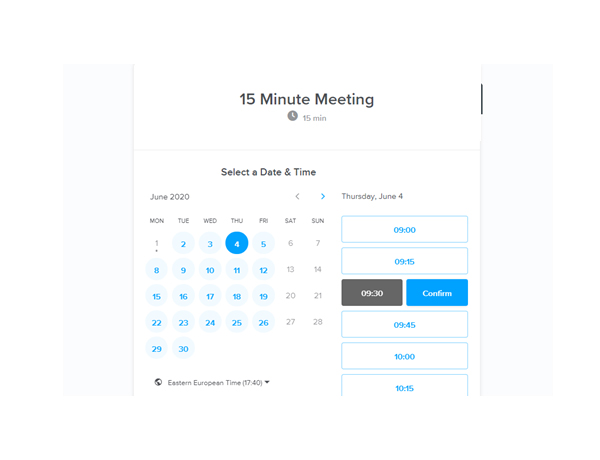
Ini bagus misalnya, jika Anda memiliki klien di telepon, dan Anda ingin memesan panggilan dengan mereka. Kirimi mereka email dengan tautan ke formulir halaman pemesanan. Dari sana, mereka dapat memilih waktu yang nyaman untuk Anda berdua.
Beberapa sistem halaman pemesanan bahkan sangat canggih sehingga Anda dapat mengumpulkan pembayaran online, atau menghubungkan aplikasi lain ke sana, sehingga Anda dapat mengotomatiskan tugas yang berulang. Sekarang, Anda seharusnya sudah memahami apa itu halaman pemesanan, tetapi mari selami apa yang dilakukan salah satu klien kami untuk menghemat banyak uang.
Lifehack dari klien kami
Salah satu dari banyak frustrasi yang dihadapi orang adalah label harga untuk menskalakan paket penjadwalan Anda. Jadi, kami di sini untuk menawarkan solusi murah yang digunakan klien kami Ankur untuk menghemat S3600 pada langganan pemesanan perusahaannya!
Temui Ankur. Dia menjalankan sebuah agensi di Mumbai. Dia mengawasi timnya yang menggunakan aplikasi halaman pemesanan untuk menjadwalkan banyak demo produk dengan klien mereka.
Setelah menguji beberapa solusi seperti Microsoft Bookings dan Calendly, dia menemukan bahwa meningkatkan pengguna sangat mahal. Misalnya, dia membayar sekitar S20 per pengguna setiap bulan. Itu ada di anggaran pada awalnya, tetapi selama pandemi, timnya tumbuh dengan 14 staf penjualan dan pendukung lagi, yang perlu mengakses janji temu di platform ini.
Sekarang mari kita hitung berapa yang dia habiskan per tahun untuk solusi halaman pemesanannya.
J: 16 pengguna X S20 per bulan = S3600 per tahun!
Untungnya, dia mengetahui tentang lifehack yang memungkinkan dia untuk membuat halaman pemesanan sendiri. Terlebih lagi, ini memungkinkan dia menggunakan nama mereknya Zencommerce.cyou di tautan halaman pemesanan yang dia kirimkan ke klien, alih-alih: calendly.com/booking/[email protected]##%@
Jadi, berapa biayanya? Mungkin ribuan pound, kan? ….
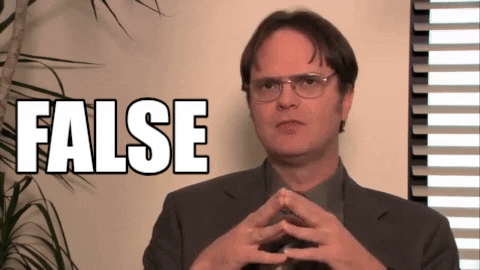
Salah. Kami akan menjelaskan sedikit tentang lifehack rahasia ini dan menunjukkan bagaimana Anda dapat melakukan ini hanya dengan sebagian kecil dari apa yang ditawarkan oleh perangkat lunak janji temu premium.
Cara Membuat Halaman Janji Temu
Untuk membuat halaman pemesanan Anda sendiri seperti pemesanan Calendly atau MS, Anda perlu menggunakan aplikasi web cPanel gratis seperti EasyAppointments. EasyAppointments adalah perangkat lunak sumber terbuka dan gratis yang dapat Anda akses melalui cPanel. Ini gratis untuk dipelihara dan tentu saja tidak ada biaya untuk menambah pengguna dan menjadwalkan janji temu. Pelanggan profesional juga dapat memanfaatkan layanan premium yang disediakan.
Aplikasi web EasyAppointments memungkinkan klien Anda untuk mengatur janji temu dengan Anda melalui web. Ini juga memungkinkan Anda untuk menyinkronkan data Anda dengan Google Kalender sehingga Anda dapat menggunakannya dengan layanan lain.
EasyAppointments akan bekerja dengan mulus dengan situs web Anda yang ada karena dapat ditempatkan dalam satu folder server, dan kedua situs dapat berbagi database yang sama.
Mari kita lakukan langkah-langkahnya:
- Pilih paket Web Hosting dan daftarkan .cyou
- Amankan domain Anda dengan Sertifikat SSL
- Aktifkan dan atur EasyAppointments
1. Pilih paket Hosting & Daftar .cyou
Pertama, Anda memerlukan paket hosting cPanel. Mengapa menggunakan hosting cPanel? Yah, ia menawarkan layanan terintegrasi yang disebut Softaculous yang menampung ratusan aplikasi web populer.
Anda dapat memesan paket hosting dengan domain .cyou dan menyelesaikan proses pemesanan.
a) Pilih opsi “tambah domain baru” .
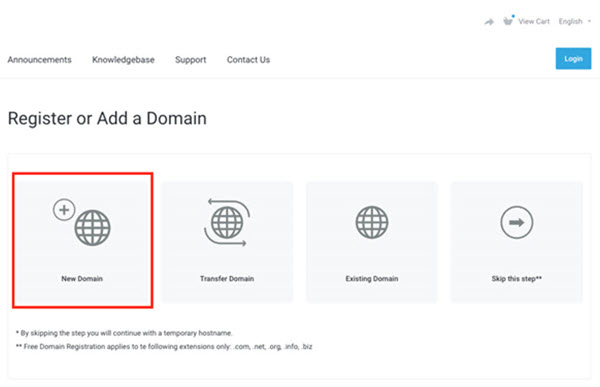
b) Pilih domain yang ingin Anda daftarkan, dan gunakan ekstensi .cyou
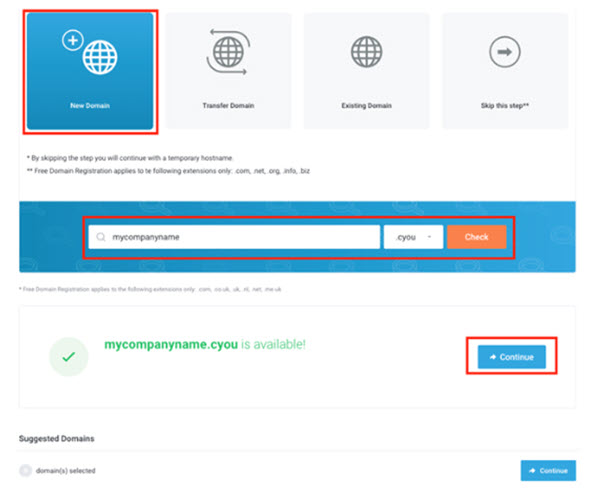
c) Sekarang tekan tombol "lanjutkan".
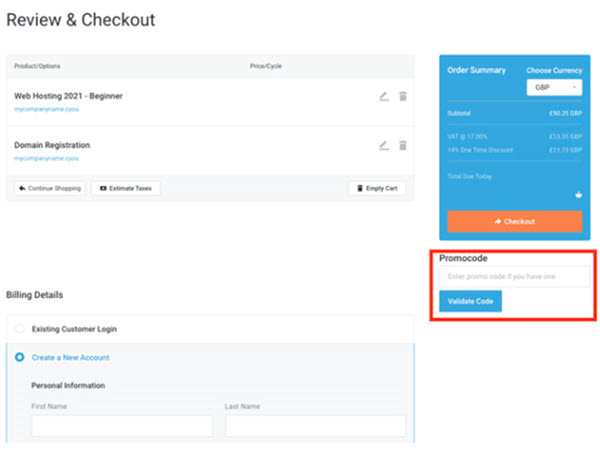
Penawaran khusus sekarang tersedia untuk mendaftar hosting plus .cyou untuk 2. 00 selama setahun dengan kode: p198745632 . Gunakan kode di langkah terakhir checkout. Setelah Anda menyelesaikan proses checkout, domain dan hosting Anda akan tersedia untuk digunakan.
2. Amankan domain Anda dengan Sertifikat SSL
Anda akan membagikan domain Anda dengan banyak orang, jadi pastikan domain tersebut dilindungi dan dipercaya oleh mesin telusur dan pengunjung. Sertifikat SSL Positif dasar akan memungkinkan Anda untuk mengamankan domain Anda. Beli Sertifikat SSL Positif melalui tautan ini .
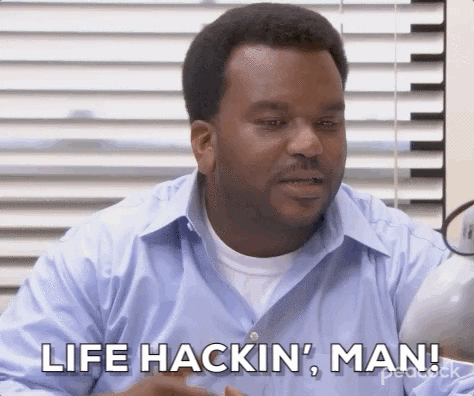
Setelah Anda membeli sertifikat SSL, buka cPanel Anda dan ikuti langkah-langkah ini untuk mengaturnya dengan domain Anda.
- Instal SSL di cPanel dengan AutoInstallSSL. Atau tonton video tutorial ini.
- Di cPanel, pastikan semua lalu lintas situs web yang masuk selalu masuk ke halaman terenkripsi SSL Anda. Lihat caranya di sini.
3. Atur EasyAppointments di Hosting UK kami
Sekarang setelah hosting cPanel Anda diaktifkan dan mengamankan domain .cyou Anda dengan sertifikat SSL tepercaya, saatnya untuk menyiapkan halaman janji temu Anda.
a) Untuk memulai, login ke area klien Anda dan pilih "Layanan".
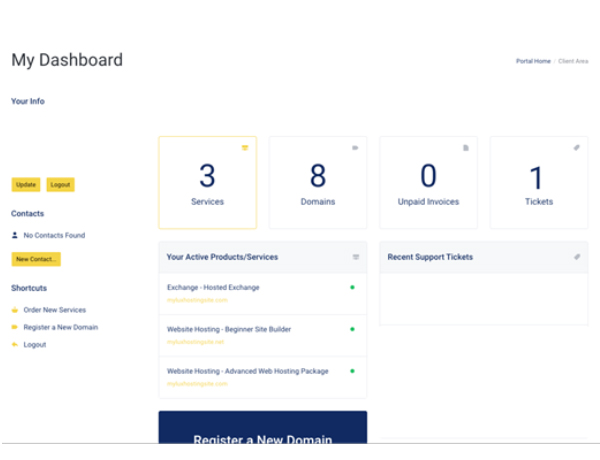
b) Dari “Produk & Layanan Saya”, pilih paket hosting yang ingin Anda siapkan.

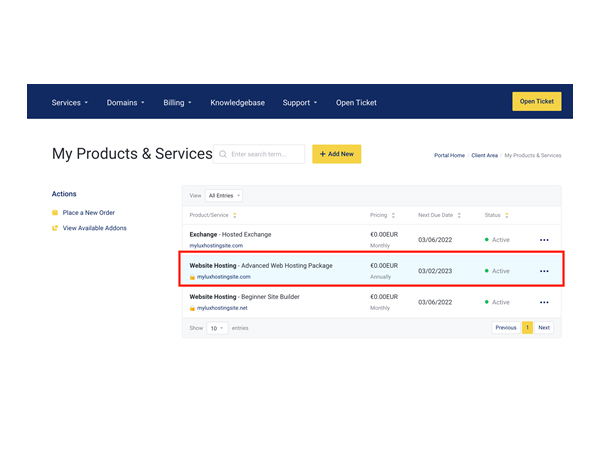
c) Masuk ke cPanel, yang ada di bilah menu sebelah kiri.
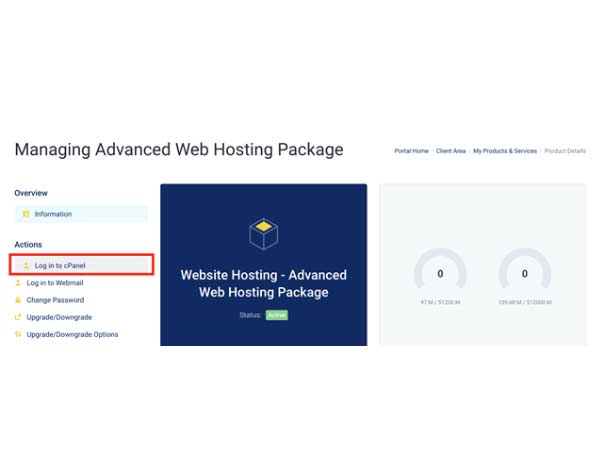
d) Dari cPanel, cari “Softaculous”.
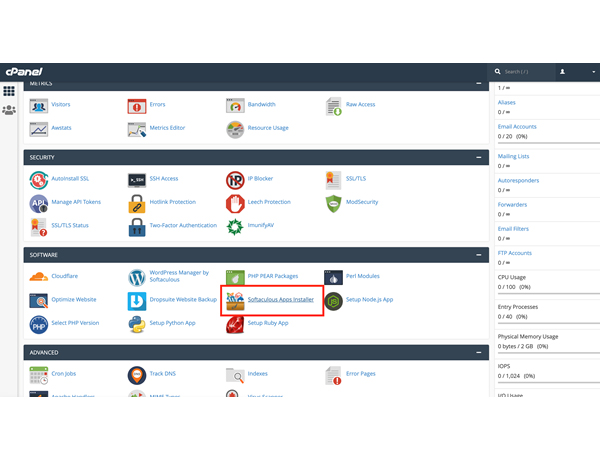
e) Pilih “EasyAppointments”. Anda akan menemukan perangkat lunak ini di bilah pencarian di kiri atas dasbor Anda.
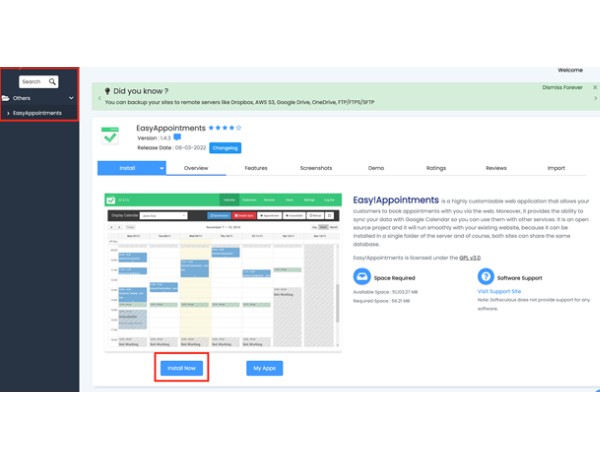
f) Pilih "url" tempat Anda ingin menginstal Janji Mudah.
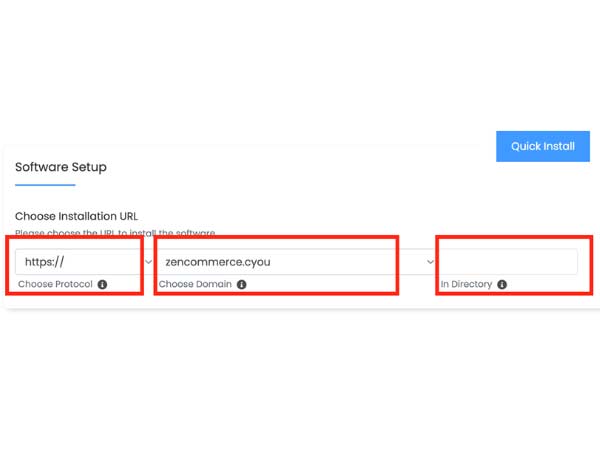
g) Ikuti pengaturan di layar untuk menyesuaikan pengaturan EasyAppointment Anda untuk menginstal ke paket hosting Anda.
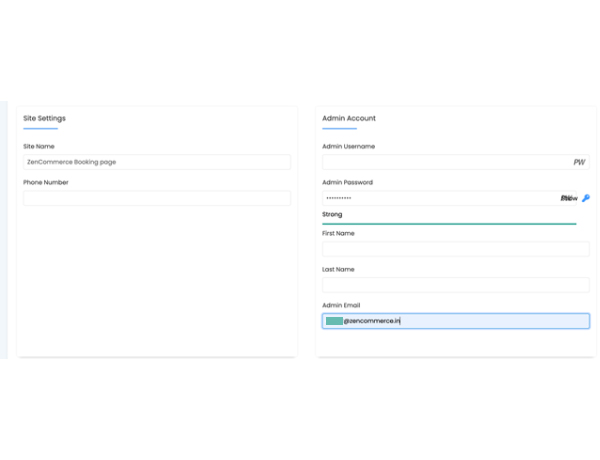
h) Setelah selesai, klik “instal”. Kemudian, verifikasi email yang Anda inginkan untuk masuk ke detail instalasi.
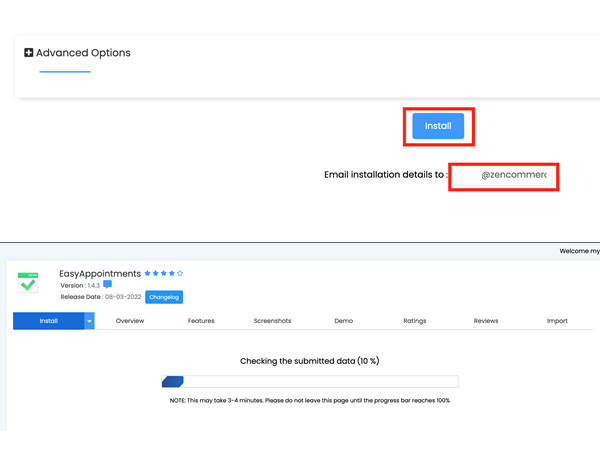
(Pertama kali Anda menginstal skrip, mungkin akan terjadi kesalahan untuk memutakhirkan versi PHP Anda saat ini. Terima perubahan ini jika Anda menerima pesan ini)
i) Setelah perangkat lunak diinstal, Anda akan menerima instruksi lebih lanjut dan tautan untuk masuk. Dari sini, tambahkan detail pribadi atau perusahaan Anda yang diperlukan untuk pemesanan.
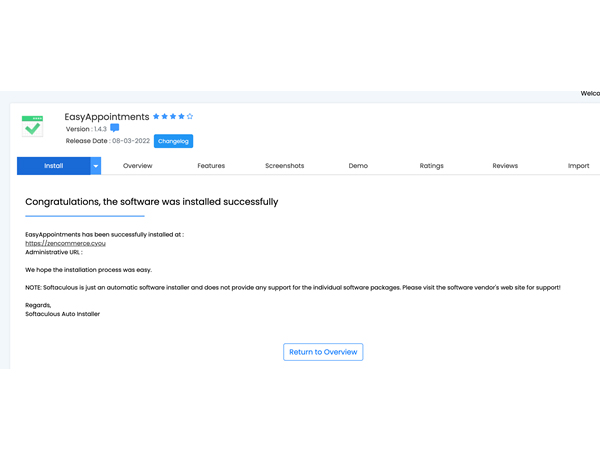
Konfigurasi
Saat Anda menyelesaikan instalasi, EasyAppointments hanya akan berisi pengguna administrator, layanan pengujian, penyedia pengujian, dan beberapa pengaturan default. Anda perlu mengonfigurasi sistem dengan logika bisnis Anda sendiri, tetapi sebelum itu Anda dapat mencoba menambahkan janji uji sebelum melanjutkan dengan langkah-langkah berikut.
a) Buka dasbor perangkat lunak dengan memasukkan URL EasyAppointments di browser Anda.
Untuk misalnya http://installation-url/index.php/backend
b) Setelah masuk, klik item menu “Pengaturan” di bagian atas halaman.
c) Klik pada tab “Logika Bisnis” dan terapkan rencana kerja perusahaan Anda.
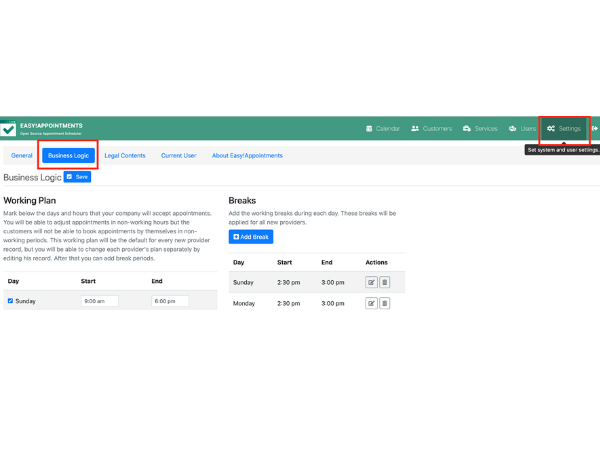
d) Tekan tombol “Simpan” setelah selesai. Ini akan menjadi rencana kerja default untuk semua penyedia baru (bukan yang sudah ada).
e) Selanjutnya Anda perlu menambahkan layanan yang akan dibuatkan janji temu oleh pelanggan Anda. Anda dapat mengatur layanan ini secara opsional dengan menggunakan kategori khusus. Tambahkan beberapa catatan dan pastikan Anda mengisi bidang yang diperlukan.
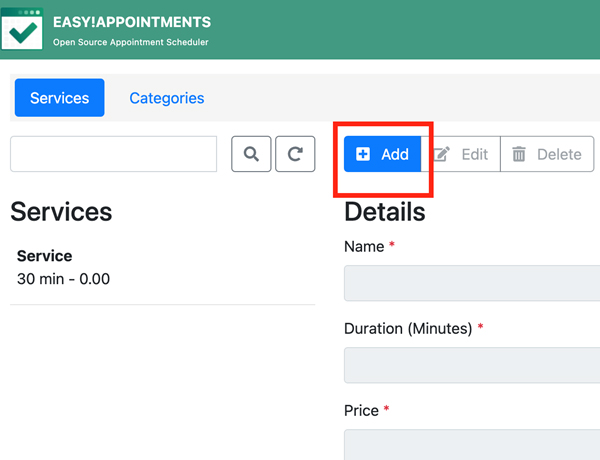
f) Setelah Anda siap dengan layanan, Anda perlu menambahkan penyedia layanan dari perusahaan Anda. Dengan demikian, pelanggan akan dapat memilih karyawan yang mereka inginkan untuk memberikan layanan pilihan mereka, selama prosedur pemesanan.
g) Tekan item menu "Pengguna" dan kemudian tab "Penyedia".
h) Menambahkan pengguna penyedia baru dan menetapkan rencana kerja dan layanannya.
Catatan: Jika Anda ingin menetapkan janji tanpa menggunakan EasyAppointments, cukup buat satu pengguna penyedia umum yang diberi nama dengan nama perusahaan Anda. Penyedia tidak perlu mengetahui kredensial login, tetapi jika dia mengetahuinya, dia akan dapat melihat rencana janji temunya dan menyinkronkannya dengan akun Google Kalendernya.
Jika Anda memiliki sekretaris yang menangani semua janji temu untuk perusahaan Anda, tekan tab "Sekretaris" dan tambahkan pengguna baru. Pilih penyedia yang dapat dia kelola dan simpan catatannya. Pengguna sekretaris akan dapat mengelola janji temu hanya untuk penyedia yang menjadi tanggung jawabnya.
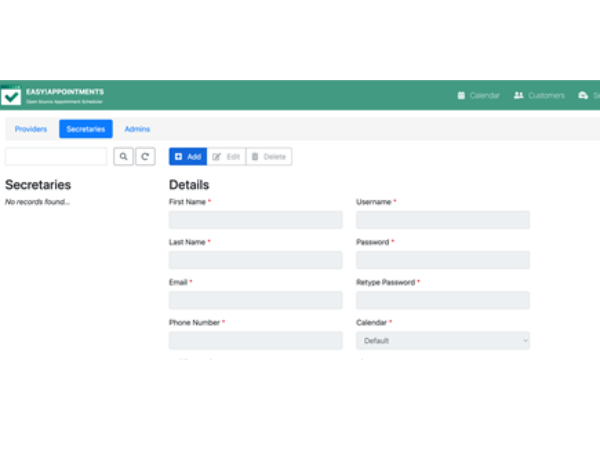
Itu dia! Klik tautan “Buka Halaman Pemesanan” di bagian bawah halaman dan buat janji temu baru. Janji temu baru sekarang akan terlihat di halaman "Kalender" di dasbor klien. Data penjadwal juga akan disimpan. Anda dapat menemukannya di halaman "Pelanggan".
- Tip: Jika Anda hanya ingin berbagi kalender pengguna, buka pengguna > Pilih pengguna yang ingin Anda bagikan kalender dan tekan ikon tautan. Anda sekarang akan diarahkan ke tautan langsung yang dapat Anda bagikan.
- Tip 2: Jika Anda ingin berbagi kalender layanan, buka layanan > Pilih layanan yang ingin Anda terima tautannya > dan klik ikon tautan.
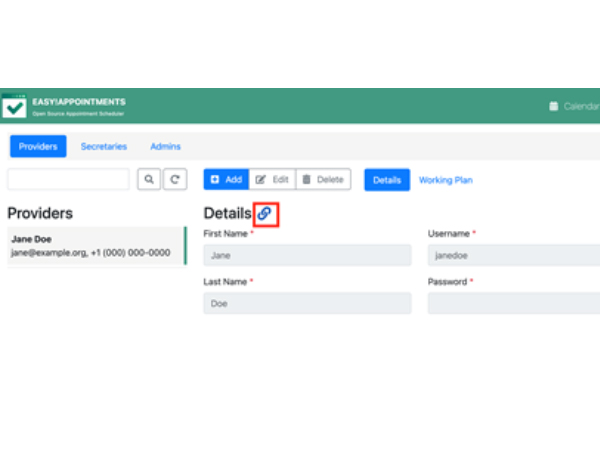
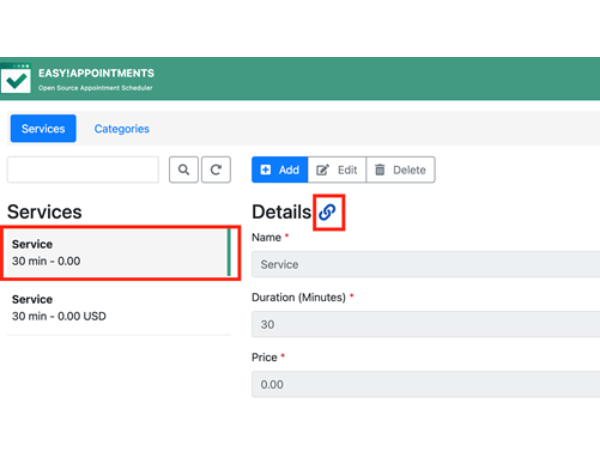
Terakhir, cukup tambahkan tautan di situs web Anda yang mengarah ke instalasi EasyAppointments Anda. Gunakan judul yang mirip dengan "Pesan Janji Anda". Setiap kali pelanggan mengklik link ini, dia akan langsung membuka halaman pemesanan Anda.
Selamat Memesan!
Ringkasan
Jika Anda mencari perangkat lunak penjadwalan ramah saku untuk penggunaan pribadi atau bisnis, alat gratis EasyAppointments tersedia untuk digunakan di halaman hosting cPanel kami. Ini akan bekerja dengan mulus dengan situs web .cyou Anda. Manfaatkan promosi kami untuk mendaftar ke hosting Anda plus dot cyou dan gunakan itu untuk membuat halaman penjadwalan Anda sendiri hari ini!
Apakah Anda masih tidak yakin bagaimana melanjutkan setelah membaca artikel ini? Hubungi kami hubungi kami untuk mendapatkan bantuan ahli dalam segala hal.
